Як змінити або відновити стандартне розташування папки Camera Roll у Windows 10

Цей посібник покаже вам, як змінити або відновити стандартне розташування папки Camera Roll у Windows 10.

У Windows 10 ви можете інсталювати файл .cab за допомогою інструмента командного рядка Deployment Image Servicing and Management (DISM), доступного в командному рядку . Ось як це зробити.
Що таке файл CAB?
Розширення файлу .cab відноситься до формату файлу внутрішнього зберігання, який забезпечує ефективний спосіб упаковки та стиснення кількох файлів у бібліотеці файлів.
Розробники часто використовують CAB-файли для створення інсталяторів програм, а Microsoft, наприклад, іноді використовує цей формат для розповсюдження автономних оновлень для Windows 10, а також інших пакетів.
Якщо у вас є оновлення Windows 10 у форматі CAB, ви можете скористатися інструментом командного рядка DISM, щоб швидко встановити пакети на свій пристрій.
У цьому посібнику ви дізнаєтесь, як встановити файли CAB у Windows 10.
Встановіть файл CAB за допомогою команди DISM
Щоб установити файл .cab за допомогою командного рядка, виконайте такі дії:
1. Відкрийте «Пуск» у Windows 10.
2. Знайдіть командний рядок , клацніть правою кнопкою миші верхній результат і виберіть параметр Запуск від імені адміністратора .
3. Введіть таку команду, щоб інсталювати файл CAB, і натисніть Enter :
dism /Online /Add-Package /PackagePath:"PATH\TO\CAB"Наприклад, така команда інсталює оновлення KB4562830 у Windows 10:
dism /Online /Add-Package /PackagePath:"C:\Users\username\Downloads\windows10.0-kb4562830.cab"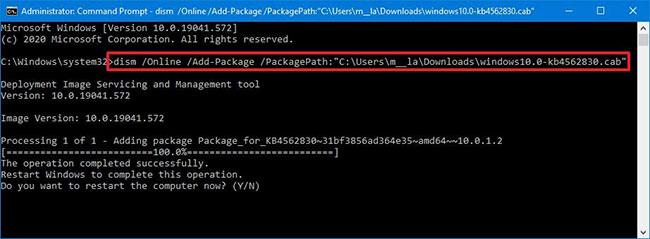
Встановіть файл CAB за допомогою команди DISM
Після виконання цих кроків пакет буде встановлено на вашому комп’ютері. Якщо це оновлення, вам також може знадобитися перезавантажити комп’ютер, щоб завершити встановлення.
Розпакуйте файл CAB у Windows 10
Навіть якщо ви отримали файл .cab, це не означає, що вам потрібно його інсталювати. Деякі розробники можуть використовувати цей формат лише як стиснуту папку для розповсюдження певного вмісту.
Щоб розпакувати файл .cab, виконайте такі дії:
1. Відкрийте Провідник файлів .
2. Перейдіть до папки, що містить CAB-файл.
3. Двічі клацніть файл .cab.
4. Виділіть весь вміст ( Ctrl + A ).
5. Клацніть виділення правою кнопкою миші та виберіть опцію «Видобути».
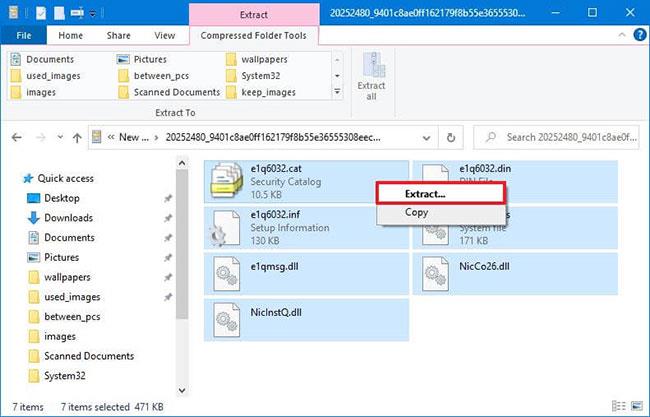
Виберіть опцію «Видобути».
6. Виберіть папку призначення, щоб розпакувати файл.
7. Натисніть кнопку «Видобути».
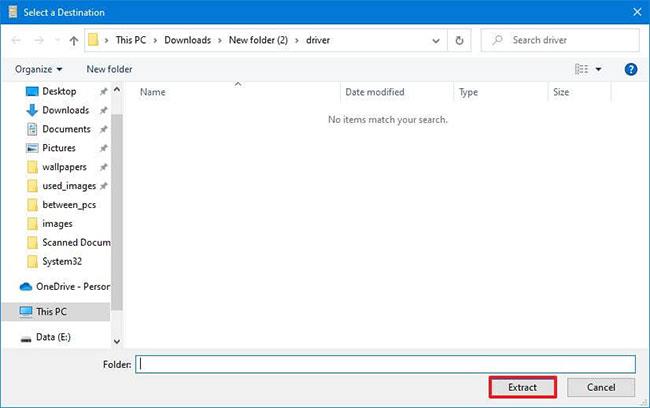
Натисніть кнопку «Видобути».
Після виконання вищевказаних дій ви зможете використовувати файли для встановлення програм, драйверів або оновлень на комп’ютері.
Встановіть файл CAB, щоб оновити драйвер
Якщо ви встановлюєте драйвер і пакет не можна встановити за допомогою інструменту DISM, ви можете розпакувати вміст файлу CAB, щоб інсталювати драйвер вручну.
Щоб оновити драйвери за допомогою файлу .cab у Windows 10, виконайте такі дії:
1. Відкрийте Провідник файлів.
2. Перейдіть до папки, що містить файл.
3. Двічі клацніть файл CAB, щоб відкрити його.
4. Виділіть весь вміст ( Ctrl + A ).
5. Клацніть виділення правою кнопкою миші та виберіть опцію «Видобути».
6. Виберіть папку призначення, щоб розпакувати файл.
7. Натисніть кнопку «Видобути».
8. Відкрийте Пуск.
9. Знайдіть «Диспетчер пристроїв» і виберіть перший результат.
10. Клацніть правою кнопкою миші драйвер пристрою, який потрібно оновити, і виберіть опцію Оновити драйвер .
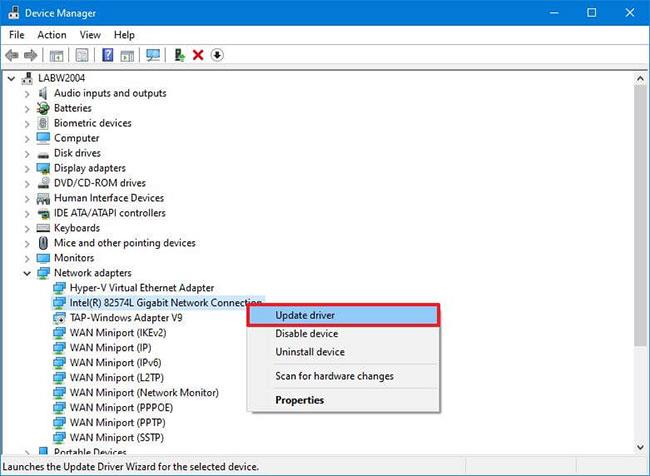
Виберіть опцію Оновити драйвер
11. Клацніть опцію Пошук драйверів на моєму комп’ютері .
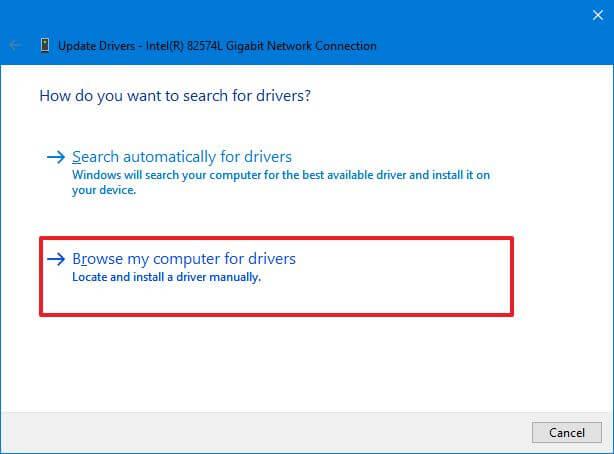
Клацніть опцію Пошук драйверів на моєму комп’ютері
12. Натисніть кнопку Огляд.
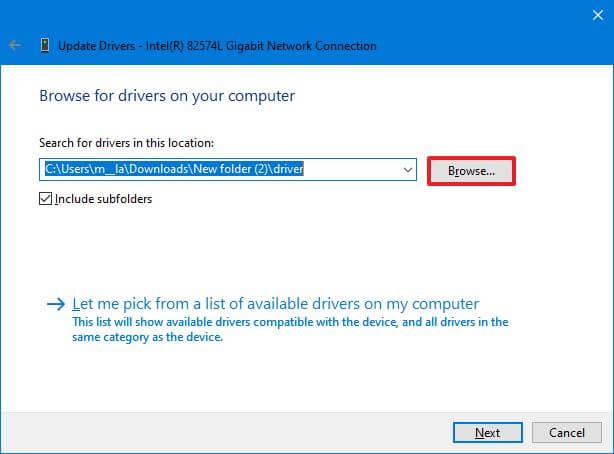
Натисніть кнопку Огляд
13. Виберіть папку з файлами, витягнутими з файлу CAB.
14. Натисніть кнопку OK.
15. Натисніть кнопку Далі.
16. Натисніть кнопку Закрити.
Після виконання цих кроків диспетчер пристроїв виявить і встановить компоненти драйвера для налаштування пристрою.
Побачити більше:
Цей посібник покаже вам, як змінити або відновити стандартне розташування папки Camera Roll у Windows 10.
Зменшення розміру та місткості фотографій полегшить вам обмін або надсилання ними будь-кому. Зокрема, у Windows 10 ви можете пакетно змінювати розмір фотографій за допомогою кількох простих кроків.
Якщо вам не потрібно відображати нещодавно відвідані елементи та місця з міркувань безпеки чи конфіденційності, ви можете легко вимкнути це.
Одне місце для керування багатьма операціями прямо на панелі завдань.
У Windows 10 ви можете завантажити та встановити шаблони групової політики для керування параметрами Microsoft Edge, і цей посібник покаже вам процес.
Панель завдань має обмежений простір, і якщо ви регулярно працюєте з кількома програмами, у вас може швидко закінчитися місце, щоб закріпити більше ваших улюблених програм.
Рядок стану в нижній частині Провідника повідомляє вам, скільки елементів знаходиться всередині та вибрано для поточної відкритої папки. Дві кнопки нижче також доступні в правій частині рядка стану.
Microsoft підтвердила, що наступним великим оновленням є Windows 10 Fall Creators Update. Ось як оновити операційну систему до того, як компанія її офіційно запустить.
Параметр «Дозволити таймери пробудження» в «Параметрах живлення» дозволяє Windows автоматично виводити комп’ютер із режиму сну для виконання запланованих завдань та інших програм.
Служба безпеки Windows надсилає сповіщення з важливою інформацією про стан і безпеку вашого пристрою. Ви можете вказати, які сповіщення ви хочете отримувати. У цій статті Quantrimang покаже вам, як увімкнути або вимкнути сповіщення з Центру безпеки Windows у Windows 10.
Можливо, вам також сподобається, що натискання піктограми на панелі завдань спрямовує вас прямо до останнього відкритого вікна в програмі, без потреби в мініатюрі.
Якщо ви хочете змінити перший день тижня в Windows 10 відповідно до країни, у якій ви живете, вашого робочого середовища або для кращого керування календарем, ви можете змінити його за допомогою програми «Налаштування» або панелі керування.
Починаючи з версії програми «Ваш телефон» 1.20111.105.0, було додано нове налаштування «Кілька вікон», яке дозволяє ввімкнути або вимкнути попередження перед закриттям кількох вікон під час виходу з програми «Ваш телефон».
Цей посібник покаже вам, як увімкнути або вимкнути політику довгих шляхів Win32, щоб мати шляхи довші за 260 символів для всіх користувачів Windows 10.
Приєднайтеся до Tips.BlogCafeIT, щоб дізнатися, як вимкнути запропоновані програми (пропоновані програми) у Windows 10 у цій статті!
У наш час використання багатьох програм для ноутбуків призводить до того, що акумулятор швидко розряджається. Це також одна з причин, чому акумулятори комп'ютерів швидко зношуються. Нижче наведено найефективніші способи економії заряду батареї в Windows 10, які варто розглянути читачам.
Якщо хочете, ви можете стандартизувати зображення облікового запису для всіх користувачів на вашому ПК до зображення облікового запису за замовчуванням і заборонити користувачам змінювати зображення свого облікового запису пізніше.
Ви втомилися від того, що Windows 10 дратує вас заставкою «Отримайте ще більше від Windows» під час кожного оновлення? Це може бути корисним для деяких людей, але також і заважати тим, хто цього не потребує. Ось як вимкнути цю функцію.
Новий браузер Microsoft Edge на базі Chromium припиняє підтримку файлів електронних книг EPUB. Для перегляду файлів EPUB у Windows 10 вам знадобиться стороння програма для читання EPUB. Ось кілька хороших безкоштовних варіантів на вибір.
Якщо у вас потужний ПК або у Windows 10 не так багато програм для запуску, ви можете спробувати зменшити або навіть повністю вимкнути затримку запуску, щоб ваш комп’ютер завантажувався швидше.
Режим кіоску в Windows 10 — це режим для використання лише 1 програми або доступу лише до 1 веб-сайту з гостьовими користувачами.
Цей посібник покаже вам, як змінити або відновити стандартне розташування папки Camera Roll у Windows 10.
Редагування файлу hosts може призвести до того, що ви не зможете отримати доступ до Інтернету, якщо файл змінено неправильно. Наступна стаття допоможе вам редагувати файл hosts у Windows 10.
Зменшення розміру та місткості фотографій полегшить вам обмін або надсилання ними будь-кому. Зокрема, у Windows 10 ви можете пакетно змінювати розмір фотографій за допомогою кількох простих кроків.
Якщо вам не потрібно відображати нещодавно відвідані елементи та місця з міркувань безпеки чи конфіденційності, ви можете легко вимкнути це.
Microsoft щойно випустила ювілейне оновлення Windows 10 із багатьма вдосконаленнями та новими функціями. У цьому новому оновленні ви побачите багато змін. Від підтримки стилуса Windows Ink до підтримки розширень браузера Microsoft Edge, меню «Пуск» і Cortana також були значно покращені.
Одне місце для керування багатьма операціями прямо на панелі завдань.
У Windows 10 ви можете завантажити та встановити шаблони групової політики для керування параметрами Microsoft Edge, і цей посібник покаже вам процес.
Темний режим — це інтерфейс із темним фоном у Windows 10, який допомагає комп’ютеру економити заряд акумулятора та зменшує вплив на очі користувача.
Панель завдань має обмежений простір, і якщо ви регулярно працюєте з кількома програмами, у вас може швидко закінчитися місце, щоб закріпити більше ваших улюблених програм.






















